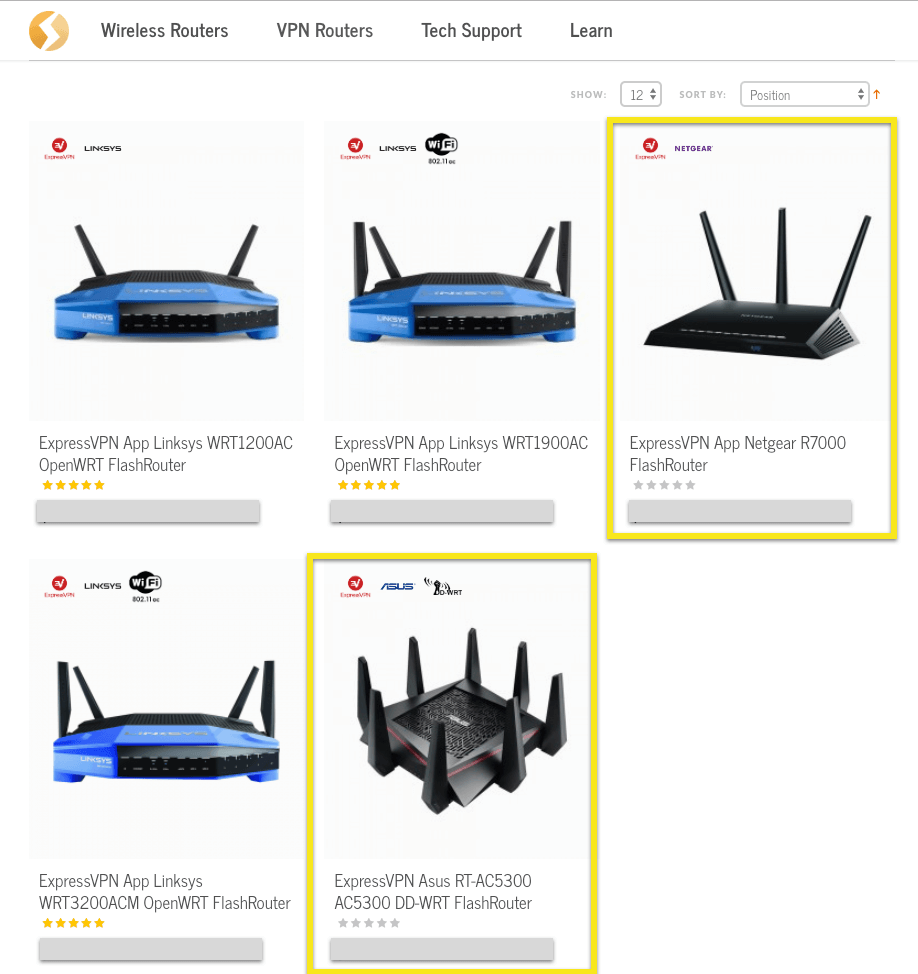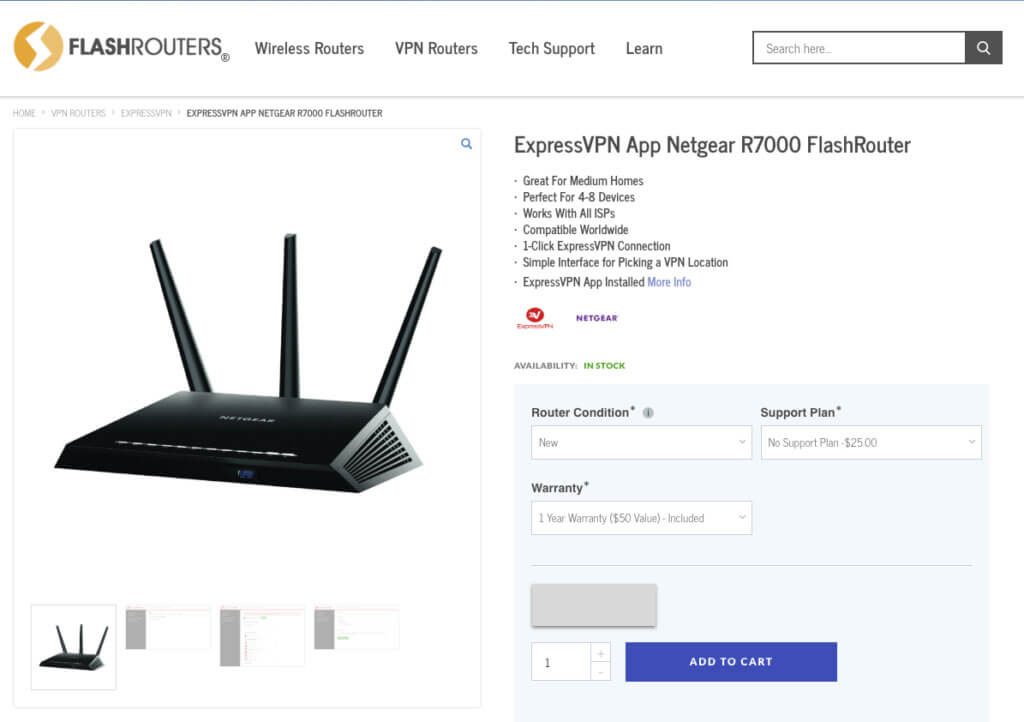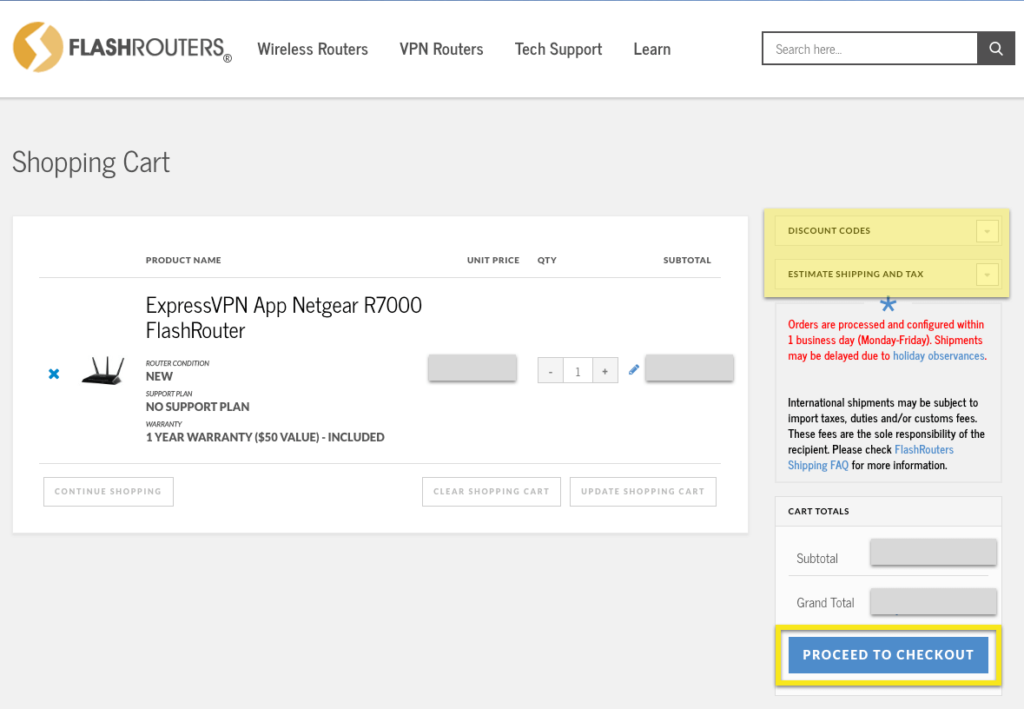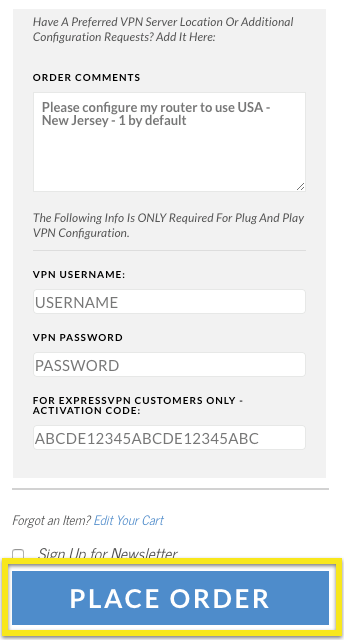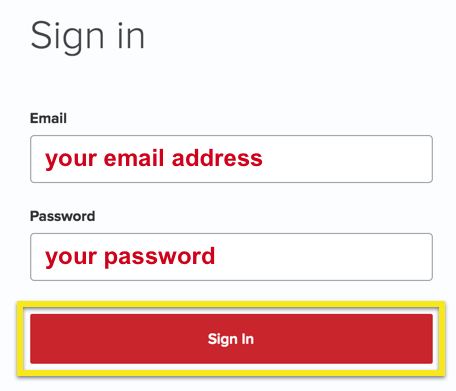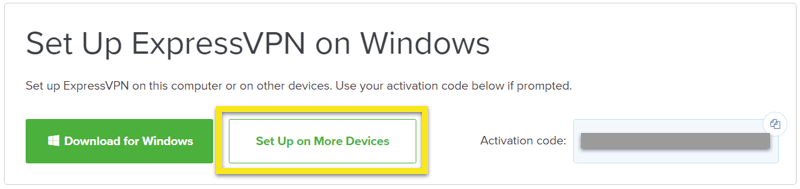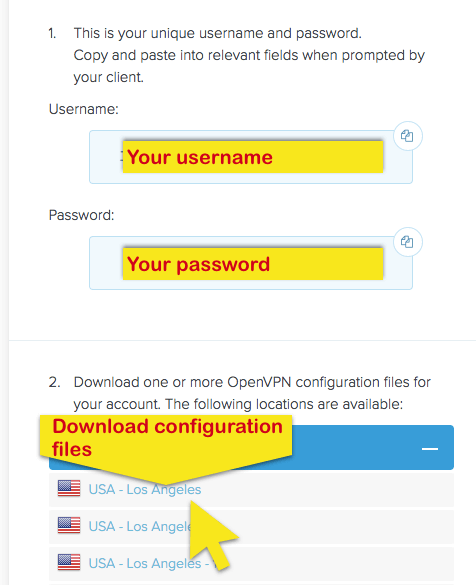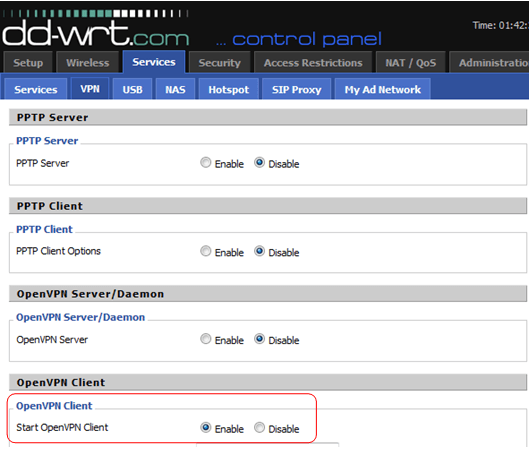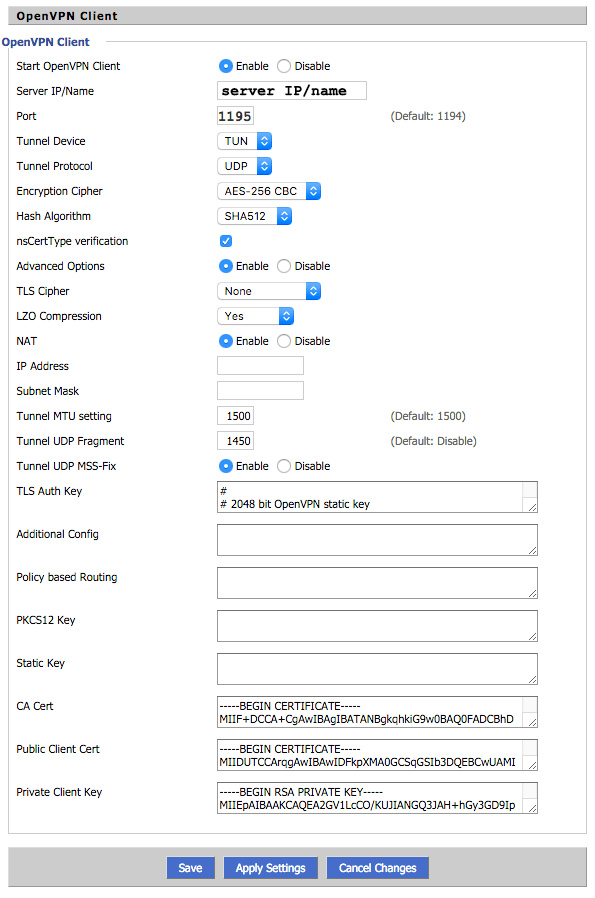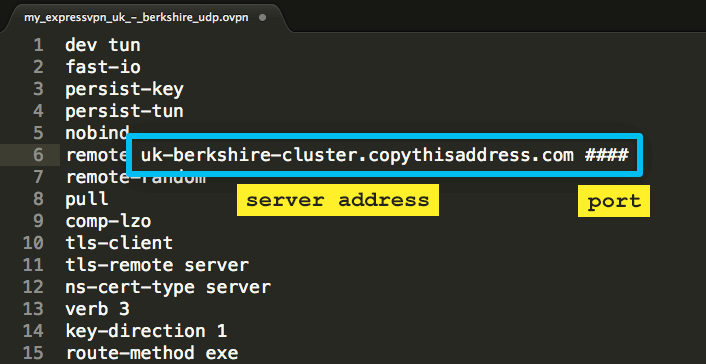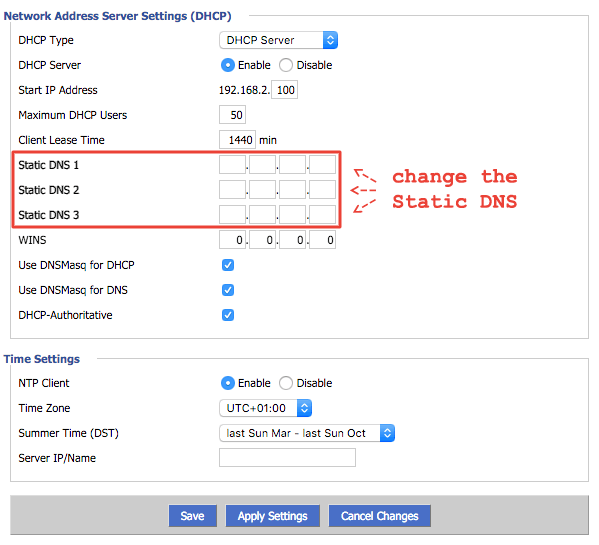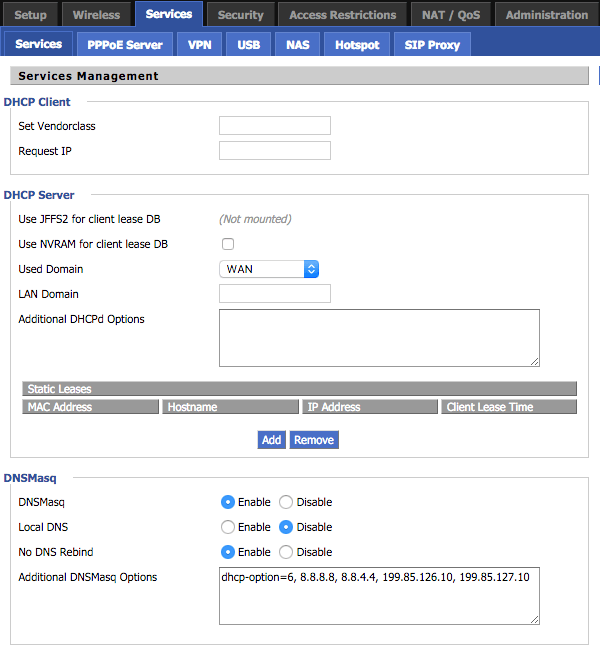Cara membeli dan menyediakan ExpressVPN DD-WRT FlashRouter
Tutorial ini akan menunjukkan cara untuk membeli, menyambung dan mengkonfigurasi ExpressVPN DD-WRT FlashRouter.
Catatan: Anda boleh membeli plug-and-play DD-WRT FlashRouter, yang telah dikonfigurasi terlebih dahulu dengan salah satu pelayan ExpressVPN. Atau anda boleh membeli DD-WRT FlashRouter yang tidak dikonfigurasikan dan atur sendiri.
Beli ExpressVPN DD-WRT FlashRouter
Pergi ke bahagian ExpressVPN FlashRouters.com.
Pilih a DD-WRT FlashRouter. Dua model DD-WRT disorot dalam warna kuning di bawah.
Pada halaman produk penghala, pilih a Keadaan Penghala, Pelan Sokongan, dan Waranti. Semua FlashRouters datang dengan jaminan 1 tahun. Anda boleh pilih Tiada Pelan Sokongan untuk menjimatkan wang pada pembelian anda. Anda masih dapat menggunakan perkhidmatan Sokongan ExpressVPN.
Klik TAMBAH KERETA, kemudian klik GO TO CART PAGE.
Luangkan masa untuk menyemak pesanan anda. Sekiranya anda mempunyai kod kupon, masukkannya di KOD DISKAUN bidang. Jika anda ingin mengira anggaran perkapalan dan cukai anda, ikut langkah-langkah di bawah PENGHANTARAN ESTIMASI DAN CUKAI.
Sebaik sahaja anda sudah bersedia, klik DIPERLUKAN UNTUK MEMERLUKAN.
Masukkan anda Maklumat Bil, Kaedah Penghantaran, dan mana-mana Komen Pesanan anda mungkin ada. Jika anda terlupa memasukkan kod diskaun pada halaman sebelumnya, anda boleh memasukkannya di sini. Klik ORDER PLACE untuk menyelesaikan transaksi.
Penyediaan plug-and-play bunga:
Jika anda ingin mempunyai penghala VPN anda yang telah ditetapkan terlebih dahulu kepada sebarang tetapan tambahan, masukkan pilihan anda di dalam KOMEN PESANAN kotak. Anda juga boleh menetapkan nama pengguna dan kata laluan VPN dengan mengisi medan yang disertakan.
Jika anda ingin penghala anda tiba sudah masuk ke akaun anda, anda mesti memasukkan akaun ExpressVPN anda KOD PENGAKTIFAN di bawah kotak komen. Anda boleh mencari kod pengaktifan anda selepas melog masuk ke akaun ExpressVPN anda.
Apabila anda telah selesai mengisi segala-galanya, klik ORDER PLACE.
Catatan: Jika anda tidak mahu FlashRouter anda datang sebelum dikonfigurasi dengan pelayan ExpressVPN di atasnya, anda boleh melangkau mengisi Komen Pesanan. Arahan terperinci untuk menyediakan pelayan VPN akan dimasukkan ke dalam kotak, atau anda boleh merujuk kepada bahagian di bawah untuk mengetahui cara mengkonfigurasi ExpressVPN FlashRouter anda dengan pelayan VPN.
Sambungkan semuanya ke ExpressVPN DD-WRT FlashRouter anda
Sebaik sahaja anda menerima FlashRouter anda, sambungkannya ke penghantar sedia ada anda dengan kabel Ethernet dan menghidupkannya. Ini akan mewujudkan persediaan dwi-router dan akan mengelakkan sebarang konflik yang mungkin dengan persediaan internet sedia ada anda.
Kini anda boleh menyambungkan komputer, peranti mudah alih, TV pintar, dan banyak lagi ke ExpressVPN FlashRouter dan menikmati manfaat ExpressVPN.
Berhubungan dengan kabel Ethernet
Sambungkan peranti anda dengan kabel Ethernet.
Sambungkan ke rangkaian Wi-Fi FlashRouter
FlashRouter anda datang dengan sekeping kertas dengan semua anda Tetapan FlashRouter, termasuk SSID dan kata laluan wayarles anda. Gunakan kelayakan ini untuk menyambung sebarang peranti ke FlashRouter anda.
Konfigurasikan ExpressVPN FlashRouter anda dengan pelayan VPN
Bahagian ini akan menunjukkan kepada anda cara mengkonfigurasi FlashRouter anda dengan salah satu daripada pelayan VPN kami.
Gunakan arahan ini jika:
- FlashRouter anda tidak dikonfigurasikan dengan salah satu pelayan VPN kami.
- anda mahu mengkonfigurasi FlashRouter anda dengan pelayan VPN yang lain.
Anda perlu memuat turun kami .fail ovpn untuk mengkonfigurasi penghala anda dengan pelayan VPN baharu.
Masuk ke akaun ExpressVPN anda.
Sebaik sahaja anda telah mengklik pautan di dalam e-mel selamat datang atau masuk ke tapak web, klik pada Sediakan Alat Lebih Banyak.
Klik pada Config Manual di sebelah kiri skrin dan kemudian pilih OpenVPN tab di sebelah kanan. Anda akan mula melihat anda nama pengguna dan kata laluan dan kemudian senarai Fail konfigurasi OpenVPN.
Muat turun dan simpan .ovpn fail atau lokasi (contohnya, Los Angeles, New York, dan sebagainya) yang ingin anda sambungkan.
Catatan: Sila masukkan nama pengguna dan kata laluan anda, kerana anda akan diminta memasukinya kemudian dalam proses persediaan.
Dalam penyemak imbas anda, pergi ke panel kawalan router anda dengan menaip anda Alamat IP Router dalam bar alamat. Alamat lalai adalah 192.168.11.1.
Dalam panel kawalan router anda, klik pada Perkhidmatan tab, kemudian klik pada VPN tab. Dayakan Mula Pelanggan OpenVPN pilihan. Ini akan mendedahkan panel konfigurasi OpenVPN di mana anda akan memasukkan tetapan anda.
Masukkan tetapan seperti yang ditunjukkan dalam tangkapan skrin di bawah, kemudian klik Simpan > Terapkan Tetapan. Tatal ke bawah untuk mengetahui cara mencari IP / Nama dan Port Pelayan anda.
Anda boleh mencari anda IP / Nama pelayan dan Pelabuhan di dalam .fail konfigurasi ovpn anda dimuat turun lebih awal. Buka fail config .ovpn menggunakan mana-mana editor teks. Salinan mana-mana nama kluster pelayan “jauh” yang disenaraikan dalam fail konfigurasi, dan tampal ia ke dalam Alamat Pelayan / Pelabuhan bidang panel kawalan asas OpenVPN. Lakukan perkara yang sama untuk pelabuhan.
Pilihan (tetapi sangat disyorkan): Tetapkan DNS Statik pada penghala anda
Sekarang mari kita tetapkan DNS Statik untuk penghala anda. Di bawah Persediaan > Persediaan Asas, cari bahagian untuk Tetapan Pelayan Alamat Rangkaian (DHCP). Menetapkan Statik DNS 1, Statik DNS 2, dan Statik DNS 3 menggunakan mana-mana gabungan yang berikut:
DNS Google: 8.8.8.8, 8.8.4.4 (tidak disyorkan jika Google disekat di mana anda berada)
Keuntungan DNS Neustar: 156.154.70.1, 156.154.71.1
Tahap 3: 209.244.0.3, 209.244.0.4
Norton ConnectSafe: 199.85.126.10, 199.85.127.10
Klik Simpan > Terapkan Tetapan untuk menyambung penghala anda ke pelayan VPN yang baru.
Untuk sebarang maklumat lanjut tentang menggunakan penghala DD-WRT anda, sila rujuk kepada panduan yang disediakan dengan FlashRouter anda.
Tetapkan pilihan DNSMasq
Di bawah Perkhidmatan > Perkhidmatan, cari bahagian untuk DNSMasq. Di lapangan untuk Pilihan DNSMasq Tambahan, sila isikan:
dhcp-option = 6, 8.8.8.8, 8.8.4.4, 199.85.126.10, 199.85.127.10
Anda boleh menggantikan DNS Google dengan alamat DNS Awam yang lain:
DNS Google: 8.8.8.8, 8.8.4.4 (tidak disyorkan jika Google disekat di mana anda berada)
Keuntungan DNS Neustar: 156.154.70.1, 156.154.71.1
Tahap 3: 209.244.0.3, 209.244.0.4
Norton ConnectSafe: 199.85.126.10, 199.85.127.10
Ini akan memberitahu semua peranti yang disambungkan ke penghala untuk menggunakan senarai DNS pelayan yang dinyatakan untuk memastikan bahawa semua DNS akan melalui terowong VPN.
Untuk sebarang maklumat lanjut tentang menggunakan penghala DD-WRT anda, sila rujuk kepada panduan yang disediakan dengan FlashRouter anda.